Eens moes ek 'n mini-woordeboek "Food and Plants" in Engels opmaak. Die eerste stap was om die bladsynommers neer te sit. Nou sal ek jou vertel hoe om dit te doen.
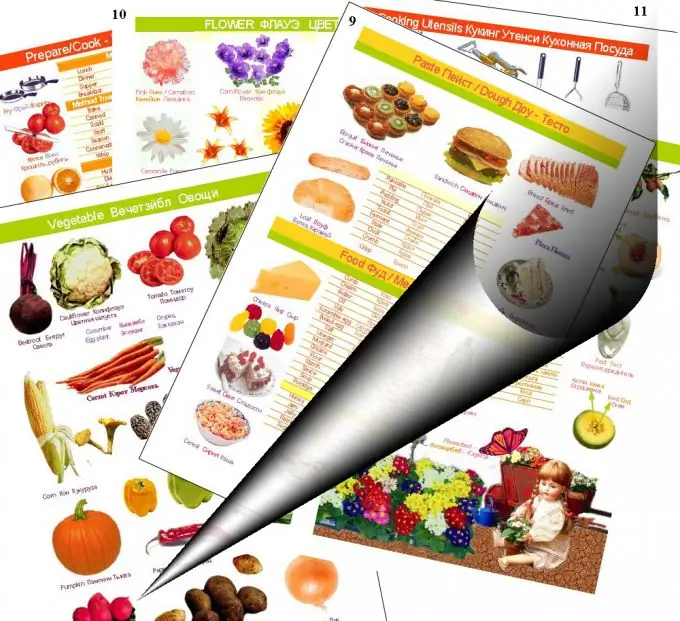
Instruksies
Stap 1
Kies "Window-Pages" in die menu. Aan die linkerkant verskyn 'n pop-upmenu 'Pages' met 'Geen sjabloon' en 'A-sjabloon' aan die bokant. Klik twee keer op die ikoon "A-sjabloon".
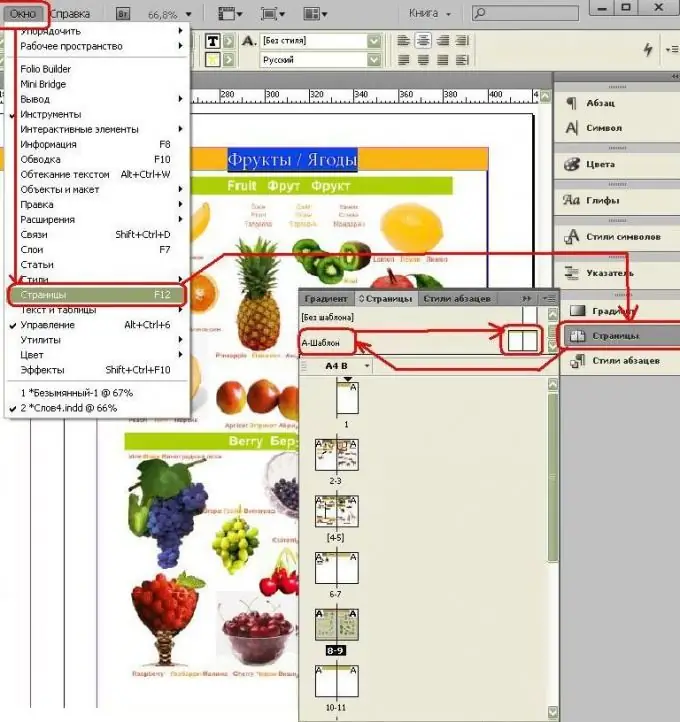
Stap 2
Nou sal ons 'n skoon verspreiding van twee bladsye sien - dit is sjabloon A, en in hierdie sjabloon moet ons die bladsynommering neersit.
Om dit te doen, kies "Teks" (T) op die "Toolbar" onderaan die bladsy, trek 'n reghoek uit - 'n teksraam en plaas die wyser daar. In die keuselys kies u "Tekst-invoeg spesiale karaktermerkers-huidige bladsy-nommer".
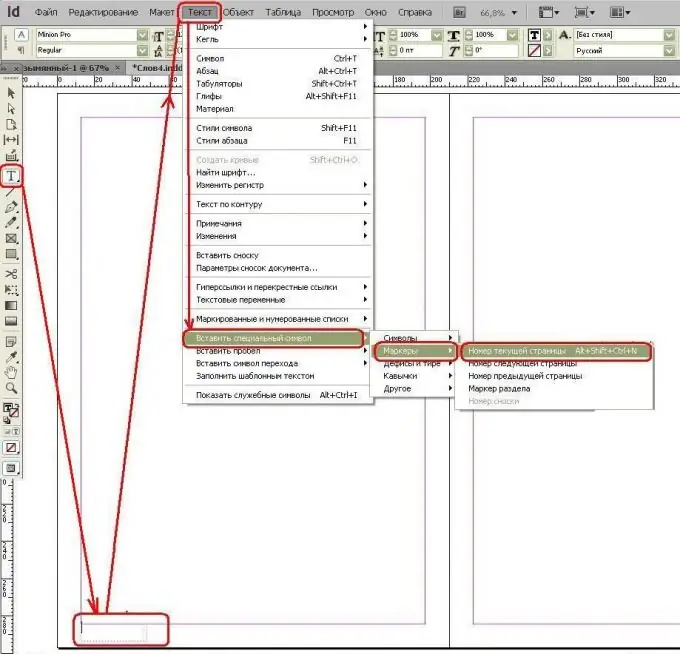
Stap 3
Op dieselfde manier rek ons die teksraam aan die regterkant, kies slegs in plaas van "Huidige bladsy nommer" - "Volgende bladsy nommer". U kan sien dat in plaas van syfers die letter A is - dit beteken dat dit 'n nommer is vir sjabloon A.
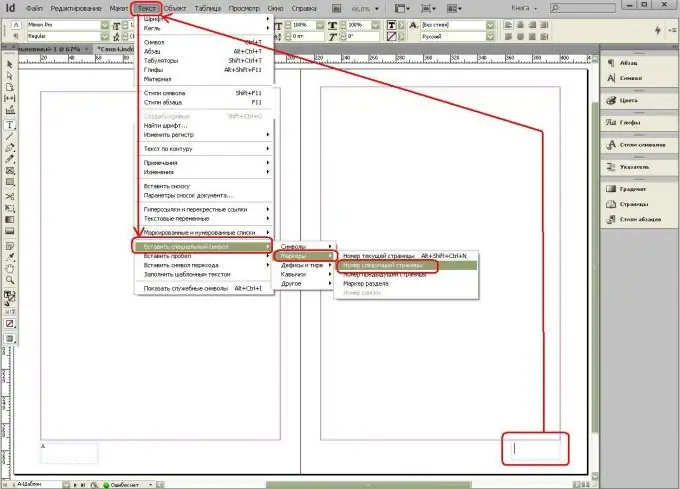
Stap 4
Nou sal ons 'Template-A' op die bladsye toepas om die resultaat te sien.
Om dit te doen, gaan na die "Pages-paneel", sien die bladsy-ikone en klik daarop met die regter muisknop - daar verskyn 'n menu waar ons "Template-pagina toepas" op bladsye kies - dan verskyn die venster "Template Apply". Hier kies ons "A-sjabloon" en voer bladsynommers in, byvoorbeeld 8-9.
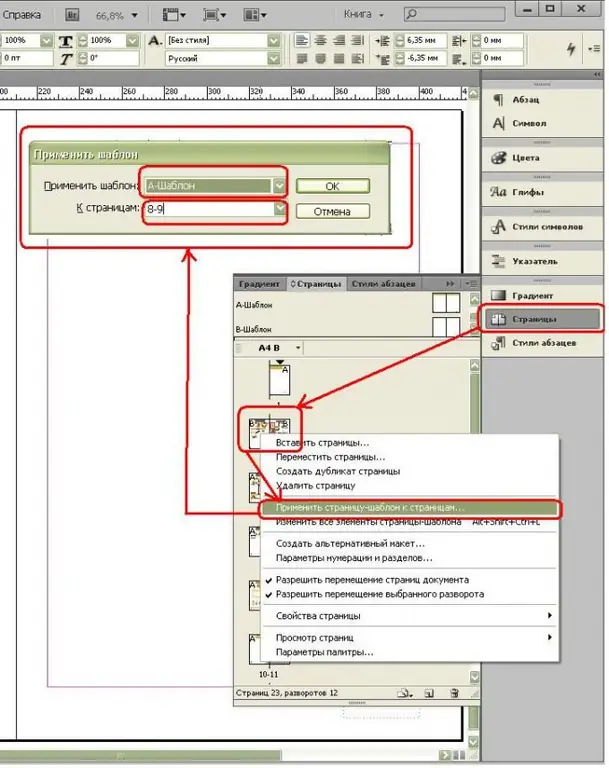
Stap 5
Kom ons kyk nou na die resultaat. Klik hiervoor op die ikone vir bladsy 8-9 in die paneel Bladsye.






